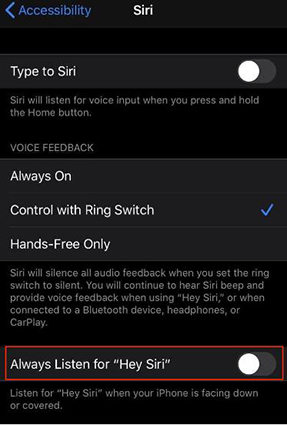如何解決“嘿Siri”沒有反應?修復 Siri 無反應問題的 6 種方法
Barbara Wagner/ 2023-12-29 / iOS 16
“Hey Siri”一直都是 iOS 用戶的內建虛擬助手,可用於您的語音輸入命令。這種語音控制功能使我們能更容易地瀏覽應用程式或網路搜尋。 但是,有時此功能會突然停止工作或無法正確回應您的語音命令,然而這您可無需擔心,因為針對這個問題有一些簡單的解決方案。
如果 Siri 在您的 iPhone 或 iPad 上無回應,您需要檢查一些可能導致問題的因素。本篇將協助您了解在您的設備上 Siri 無法正常運作時的 6 種有效修復方法以及此問題背後的原因!

第 1 部分:是什麼導致Siri沒有反應?
如同上述,有數個原因可能導致 Siri 沒有回應。而在選擇解決方法之前,您需要先進行故障排除以找到問題的原因。
以下是導致 Siri 出現問題的可能原因:
- Siri沒有回應 Hey Siri 的原因之一,可能是因 iOS 的相關問題。 建議將您的 iOS 更新到最新版本,以便 Siri 正常運作。
- 如果您的麥克風音量過低或被遮蔽,Siri 也會無法工作。
- 有時,Siri 在軟體更新後也會停止運作。
- 如果未連接到網路,也會導致Siri沒有反應。
- 有時候Siri有可能會無法理解或處理您所說的內容。
- 如果一切正常,那麼 Siri 伺服器可能有問題。
- Siri 僅適用於相容的手機。
第 2 部分:修復Siri沒有反應的6種方式
- 方法 1:檢查“Hey Siri ”功能是否打開
- 方法 2:如果 Siri 沒有回應,請重新啟動你的 iPhone
- 方法 3:重置您的 Siri 以辨識您的聲音
- 方法 4:檢查麥克風是否正常運作
- 方法 5:打開永遠聆聽“Hey Siri”
- 方法 6:如果 Siri 仍然沒有反應,請嘗試 ReiBoot 修復系統問題free
方法 1:檢查“Hey Siri ”功能是否打開
Siri 若沒有回應您 iPhone 14上的指令,這可能單純只是因為它關閉了而已。 您需要先檢查它是否已啟用,然後再進行指令。 以下是檢查“Hey Siri”是否已開啟的方法。
- 在您的 iOS 裝置上打開設定功能,然後點擊“Siri 和搜尋”選項。
2.如果禁用,請啟用聆聽“Hey Siri”選項。

方法 2:如果 Siri 沒有回應,請重新啟動你的 iPhone
有時會由於 iOS 設備上的暫時性錯誤而導致Siri 無法運作。 此時您需要重新啟動 iPhone 以檢查是否是這個原因。 需注意,不同的 iPhone 機型有不同的強制重開機方式。
以下是不同的 iPhone 的操作的方法。
- 對於 iPhone 8 及更新型號(包含最新iPhone 14):快速按下“音量調高”按鈕和“音量調低”按鈕。並按住側面電源按鈕,直到 iPhone 的螢幕熄滅。 接著Apple 標誌將出現在您的螢幕上。
- 對於 iPhone 7/7 Plus:您需要按住“睡眠/喚醒”按鈕。 您可以在 iPhone 的右側找到此按鈕。 按住按鈕後,同時按下“降低音量”按鈕,直到螢幕上出現 Apple 標誌。
- 對於 iPhone 6s:同時按住“home鍵”和“電源”按鈕。 一旦 Apple 標誌出現在您的螢幕上後即可鬆開。
方法 3:重置您的 Siri 以辨識您的聲音
若您的手機存在 Siri 無法識別您的聲音的問題,您需要嘗試重置 Siri,然後在噪音較小的地方重試。 以下是重置 Siri 的步驟。
- 開啟手機設定, 點擊“Siri 和搜尋”選項。
關閉“Hey Siri”選項,並移動到一個較安靜的地方後並重新開啟它。
您還可以透過重置所有 iPhone 設定來重置 Siri。以下是重置所有 iPhone 設定的方法。
- 打開 iPhone 上的設定,然後點擊一般。
點擊重置,然後點擊重置所有設定。

- 再次啟用聆聽“Hey Siri”選項以打開 Siri。
方法 4:檢查麥克風是否正常運作
如果您的麥克風無法正常運作,那Siri 也將聽不到您的聲音。 請確保您的麥克風運作正常,因為它可能會導致Siri沒有反應的問題。 例如檢查你的麥克風是否被 iPhone 的外殼擋住了,或使用軟布清潔麥克風口,以便您可以清晰說話。 如果說話時有任何噪音,請透過錄製您的聲音來檢查麥克風。
方法 5:打開永遠聆聽“Hey Siri”
如果您的 iPhone 朝下或被物品遮蓋,Siri 將不會回應“嘿 Siri”, 此功能僅在您的 iPhone 朝上時有效。 但是當您的 iPhone 朝下時,您仍然可以透過打開永遠聆聽“Hey Siri”選項來使用此功能。 以下次操作方法:
- 打開「設定」並找到到「輔助功能」。
打開 Siri 並在此處啟用永遠聆聽“Hey Siri”選項。

方法 6:如果 Siri 仍然沒有反應,請嘗試 ReiBoot 修復系統問題
如果以上 5 種方法都沒有解決您的問題,那麼您應該考慮使用高評價的 iOS 系統修復工具Tenorshare ReiBoot,因為此時Siri沒有反應的原因,可能就與難以手動解決的 iOS 軟體有關,而【Tenorshare Reiboot】能快速為您解決這一點困擾。 當重啟和恢復模式方法對您沒有幫助時,Reiboot 負責有效地解決您的 iOS 系統問題。 以下是使用 Reiboot 進行系統修復的步驟。
在您的 PC/Mac 上下載並安裝【Tenorshare Reiboot】。 啟動它並使用原裝 Lightning USB 線將您的 iPhone 連接到您的電腦,並點擊“開始”按鈕啟動軟體。
![reiboot主界面]()
選擇「標準修復模式」,它並不會丟失任何數據。
![標準修復模式]()
接著僅需跟著指引來下載您的 iOS相關固件包。 下載時間因固件大小而異。
![下載固件包]()
點擊“開始標準修復”按鈕來開始該流程。
![開始修復]()
完成後,您的設備將重新開機,而問題將能得到解決。
![成功解救iphone]()
這是關於 Tenorshare Reiboot 的影片教程。
總結
Siri可以幫助您再無須動用手指的狀況下,來設定鬧鐘、提醒、網路搜尋等相當便利。希望本指南中分享的方法可以協助您解決您與 Siri 相關的問題,如Siri沒有反應等。 如果嘗試後對您沒有任何幫助,請直接使用 Tenorshare ReiBoot以便修復困難問題,Siri 將可以再次聽到您的聲音,您也可以再次利用它的所有強大功能。